DIALUX照明设计软件培训
DIALux evo培训中文版讲义

课程 0熟悉界面双击文件夹“evo讲义\0_界面”中的《三色影.evo》,打开文件。
插播课程:数码摄影的“白平衡”首先,大家看看这张图片,猜猜照片里上、中、下三种光源分别是多少K色温?你会不会猜3500、7000、4000?恭喜那些“猜不到”的朋友们,你们答对了!其实,面对一张独立的数码照片,我们真是无法猜测其中光源的色温是多少。
数码相机拍照时,分别用RGB三种CCD记录光的分量,再用算法叠加出最终图片。
在叠加计算时,三种分量的权重高低,就会影响最终的显示。
我们可以通过设置“白平衡”这个参数,干预最终显示的图像冷暖情况。
定义:白平衡设定是针对光线色温的设定,它会影响影像的色彩效果。
通俗说就是:如果图片中的光线正好符合你设定的这个色温值,他显示的就是“中性白”。
光线色温高于设定色温,影像的色彩效果偏蓝;光线色温低于设定色温,影像的色彩效果偏红。
继续看图:这是我同时拍摄的三张照片,只不过设置“白平衡”不同。
哈!现在你知道为什么刚才说“猜不到”的朋友是正确的了。
相机白平衡设置为“阴天”时,他会把7000K的光源表现为中性,于是咱们这个图里的灯就表现得很红。
相机白平衡设置为“白炽灯”时,他会把2700K的光源表现为中性,咱们图里的灯色温比他高,就发蓝了~最有趣的是很多小白们常用的“自动”白平衡……不同厂家给的算法不同,不信你用N、C、K、S各家的相机去试试?同一个场景,各品牌相机的“自动”白平衡拍出来肯定不一样。
忠告:自动白平衡不靠谱!问:那要咋办?答:徐工平时用“日光”白平衡,确保阳光下拍摄色彩正确,而日出日落时就会偏暖,这完全符合咱们的习惯哈!当然,熟练掌握白平衡技巧之后,你也可以故意制造出一些特殊效果。
问:好的,拍照我会做了,那看图片时,如何去判断真正的色温呢?答:记住“色温不靠谱,对比是原则”。
继续举栗:如果刚才那张图不是那么孤立,而你恰好知道其中某个光源的色温时,那就可以利用“对比”的原则来判断。
DIALUX一般操作.

Page
6
三、LED道路照明基础
Page
7
三、LED道路照明基础
如何通过路灯的测试报告来评价路灯的好坏。
①配光曲线 以HY-E4024路灯为例,图为测试报告中配光曲线部分,红线即为C0-C180平面的曲线, 图中半圆外的最下面中间的0度指的是路灯的正下方,往左负的度数为于参考线(0度)的夹 角,右侧的为正。半圆的中心即光源点,半圆环为等光强线,从图中可以计算C0-C180平面 地面各个点的照度,比如0度时,光强为850cd,而灯具距离地面高度为6M,则照度为 850/62=23.6LX,其他角度则可加入三角函数来知识来进行计算。图中可以看出中心光强并 不是最大,在45度左右光强是最大的,因为角度不同,光源与地面的距离不同,这样的配光 就是二次光学,为了照度均匀度更高,这就是为什么蝙蝠翼形的配光曲线受欢迎的原因。从 图中还可以看出灯 具的纵向发光角度 为120度。如果角 度再大,则可能会 对司机的视觉产生 影响,就是刺眼, 科学说法就是眩光, 我们的路灯为半截 光型灯具,也就是 最适合道路照明的 灯具。
Page
19
四、LED道路照明设计
点击菜单栏中间部分的伪色显示图标 伪色3D图。 即可显示出照度
从这个图可以看出平均照度都在10LUX以下,所以要根据不同的 灯具模拟不同的情况,做法都是一样的,最后一步就是引导出报表, 也就是变成报告的形式输出。
Page 20
四、LED道路照明设计
任务栏中选择报表-设定报表。在左下方设定需要的报表内容。
16
四、LED道路照明设计
在评估区域中点击浏览会出现一个道路状况的选择,一步一步选择后会给出最适合的照 度种类。
根据各个参数的确认,照度种类为ME4A,然后选择完成。下一步不用选择,继续下一 步,进入灯具选择页面,也是很关键的页面,里面有各个厂商网络灯具插件,我们只能引 用类似灯具进行模拟,因为DIALUX能用的灯具插件必须为何DIALUX合作开发的,插件不 多。
DIALUX照明设计软件培训

光源属性设置
在选择光源后,需要设置其属性 ,如功率、光通量、色温、显色 指数等。这些属性将直接影响照
明效果和质量。
光源布局与调整
在3D模型中放置光源,并进行位 置和角度的调整,以达到预期的
照明效果。同时,可以使用 DIALUX的自动布局功能,快速
优化光源分布。
03 照明设计原理与方法
熟悉DIALUX中的灯光类型和属 性,如光源类型、光通量、色温
、显色指数等。
学习如何设置和调整灯光参数, 以实现所需的照明效果和氛围。
掌握DIALUX的渲染工具,包括 全局光照、光影追踪等高级渲染 技术,以生成逼真的视觉效果。
数据导出与报告生成
了解DIALUX支持的数据导出格式, 如IES、EULUMDAT等,以便与其他 照明设计软件或分析工具进行交互。
鼓励小组成员相互激励和督促, 共同提高学习效果和兴趣。
可以邀请行业专家或资深从业者 进行线上或线下指导,为小组成 员提供更深入的学习和交流机会
。
谢谢聆听
02
该软件具有强大的计算功能,可以快速准确地完成照明 设计方案,提高设计效率。
03
DIALUX支持多种灯具、光源、材料等数据库,方便用 户进行选择和搭配。
软件安装步骤及注意事项
安装步骤 下载DIALUX软件安装包;
双击安装包,按照提示进行安装;
软件安装步骤及注意事项
安装完成后,启动软件并进行注册。 注意事项
重点照明设计
针对商品展示区、收银 台等重点区域进行特别 照明设计。
节能与环保
选用环保、节能的照明 产品,降低商业空间的 运营成本。
智能化控制
引入智能照明控制系统 ,实现商业空间照明的 便捷管理。
DIALux-照明设计软件教程.讲义

服务理念:专业、优质、高效
项目参数的修改
此三项为前面“一般选项”中已经 预设过的参数,如果需要修改,也 可在此处修改 “位置”窗口为项目计算时需考虑 日光影响时需要的参数。如果项目 设计要求考虑日光影响,则必须在 此设定项目地址和经纬度。一般我 们的设计中基本不考虑日光,因此, “位置”窗口不做介绍。
此区域为室内设计的 预设值,即新建一个 室内空间时,如不调 整参数,包括空间尺 寸、反射系数、工作 面等参数,采用此数 值。所有参数也可以 在具体的设计中修改
此处为室内照度的预设值。安 装多个灯具时(直线排列、区 域排列、灯具圆形排列),可 按此值自动给出灯具的数量
此处为室外照度的预 设值。安装多个灯具 时,可按此值自动给 出灯具的数量
添加灯具
此四个按钮为灯具排 列的不同形式,分别 为“单一灯具”“直 线排列”“区域排 列”“圆形排列”。
如选择直线排列后,任 务管理器显示此画面。
服务理念:专业、优质、高效
单击安装后显 示如下。
这些参数选项, 根据灯具排列方 式不同而不同, 现在看到的是灯 具“直线排列” 出现的选项
选择下拉菜单中“使 用者自定义”,可改 变灯具安装高度
DIALux初步教程
专业照明技术部 2010.07
服务理念:专业、优质、高效一、认识界面来自菜单区工具条区
总览表区 任务管理器
服务理念:专业、优质、高效
二、参数的预设
在此处打开对话框。 参数设定后,在之 后的设计中,有关 参数会自动生成。 这些参数也可在具 体设计中修改。
服务理念:专业、优质、高效
1 “标准值”设定
双击某个报 表区,可进 行预览。
服务理念:专业、优质、高效
导出PDF报表
DIALU 照明设计软件培训

添加门、窗口、天窗 点击拖曳到相应位置
即可
单击对象在选项中选 择门窗
门窗添加
创新 诚信 赢得尊重
点击材质,根据门窗 的设定尺寸,设置材
质尺寸,数值一致
点击颜色,选择门窗 即可
门窗颜色设定
创新 诚信 赢得尊重
设置图像坐标来调整图像位置,设置尺寸来调 整图像大小,通过旋转来改变摆放方向
选择室内选型桌子、椅子等 家具,拖曳放入空间内
调整颜色、反射系数、 透明度、材料属性等
设置天花板材料
创新 诚信 赢得尊重
备选项,点击选择
点击天花板,选择右 侧对应颜色 可选择颜色按钮,设 置天花板风格
借助颜色按钮赋予材质颜色。
创新 诚信 赢得尊重
设置天花板规格尺寸、 反射系数等项目
设置天花板尺寸。地板、墙壁方法类似。
创新 诚信 赢得尊重
门窗尺寸、坐标的设 置
点照度图等
在报表选项 中对打印内 容进行确认
创新 诚信 赢得尊重
报表另存为 PDF即可打印 报表,保存即
可
创新 诚信 赢得尊重
为达到良 好视觉效 果打印图
片
调整数值,确 定后进入自动 计算,保存图
片即可
创新 诚信 赢得尊重
第五章 图标意义诠释
1、摘要 2、照明位置图 3、3D效果图 4、伪色表现图 5、等照度图 6、点照度图
创新 诚信 赢得尊重
在产品选型中选择 添加灯具
Hale Waihona Puke 选择导入,添加我 司灯具插件
点击使用即可
选择灯具插件
创新 诚信 赢得尊重
在灯具一栏中选择 对应型号
灯具选型
创新 诚信 赢得尊重
灯具布置选择:单灯、 直线排列、区域排列、
DIALUX一般操作

Page
19
四、LED道路照明设计
点击菜单栏中间部分的伪色显示图标 伪色3D图。 即可显示出照度
从这个图可以看出平均照度都在10LUX以下,所以要根据不同的 灯具模拟不同的情况,做法都是一样的,最后一步就是引导出报表, 也就是变成报告的形式输出。
Page 20
四、LED道路照明设计
任务栏中选择报表-设定报表。在左下方设定需要的报表内容。
Page
30
2010.4.1
Page
22
四、LED道路照明设计
DIALUX配合WORD的方案案例。
Page
23
四、LED道路照明设计
Page
24
四、LED道路照明设计
Page
25
四、LED道路照明设计
Page
26
四、LED道路照明设计
Page
27
四、LED道路照明设计
Page
28
五、太阳能路灯系统
太阳能路灯系统基础知识及构成。
结果为:
可以看出,在这个道路情况下,120W路灯不符合要求,因为灯具插件有限,所以模 拟高瓦数路灯可以通过改变其光通量来模拟,比如这里4800LM改为11000LM即可模拟我 们150W的路灯效果,虽然不准确,但是可以作为参考。这里就不再模拟了。 选择表格中的参数,点击下一步。点击完成,确定,则出来3D效果模拟图。
LED道路照明培训资料
主要内容
主要介绍什么是LED
各种重要参数的含义
道路照明中的基础知识及概念
LED道路照明方案的设计
太阳能路灯的应用计算
Page 2
一、LED基础知识
Page
3
二、LED灯具主要参数及关系 LED灯具中重要的参数含义
DIALUX照明设计软件培训资料

选择灯具基本信息 与总功率
查看灯具位置 及坐标
3D效果图形象生动反应空间情况
对照以下照度色卡可以清楚看 出各区域照度情况
通过等照度曲线查看 照度值情况
通过点照度图可以知 道空间范围内任何一 个地方照度情况
选择颜色,在家具选项中选 择合适颜色,拖曳到家具上
家具颜色选择。
1、选择合适灯具,插入对应灯具插件。
2、确定安装数量、安装方式、安装位置。
点击选择灯具,在 我的灯具库内
在产品选型中选择 添加灯具
选择导入,添加我 司灯具插件
点击使用即可
选择灯具插件
在灯具一栏中选择 对应型号
灯具选型
灯具布置选择:单灯、 直线排列、区域排列、 灯具圆形排列等
在联系人一栏中 设计基本信息
灯具维护系数 的调整,一般 设定为0.8 对设计案封面 基本信息设定
报表字体线条、 字型大小调整, 工作面报表的 设定是否需要 显示灯具和画 出对象
设定完成后确 定即可
报表名称编辑、选择需要内 容如:设计案封面、摘要、 平面图、照明位置图、3D效 果图、伪色表现图、工作面 的等照度图、灰阶等照度图、 点照度图等
服 务珍 是惜 企为 业客 品户 牌服 的务 生的 命机 和会 灵 魂
DIALux 4.11软件使用培训 室内部分入门篇
随着紫光照明品牌的逐步建立,对市场一线专业化技能要求
越来越高,运用照度计算公式测算照度的方法局限性越来越 突出,无法解决复杂的、要求精准度更高的办公照明区域。
同时DIALUX照明软件的设计优势明显,已经广泛得到客户、
空间材质确定。
调整颜色、反射系数、 透明度、材料属性等
设置天花板材料
备选项,点击选择
点击天花板,选择右 侧对应颜色
DIALux软件培训课程
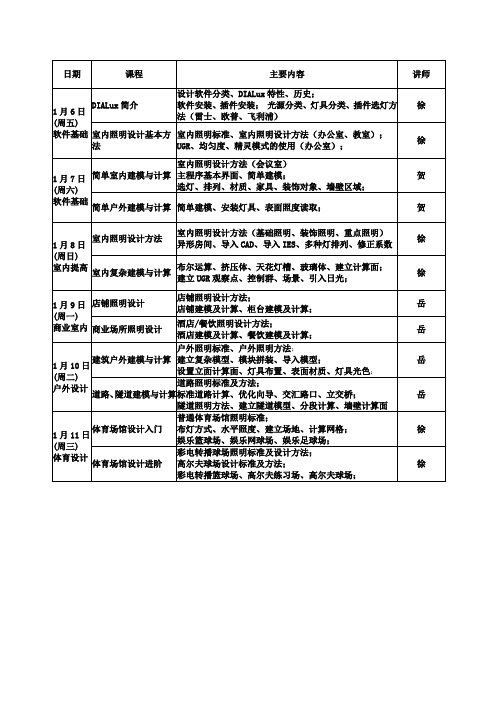
户外照明标准、户外照明方法;
建立复杂模型、模块拼装、导入模型;
设置立面计算面、灯具布置、表面材质、灯具光色;
岳
道路、隧道建模与计算
道路照明标准及方法;
标准道路计算、优化向导、交汇路口、立交桥;
隧道照明方法、建立隧道模型、分段计算、墙壁计算面
岳
1月11日
(周三)
体育设计
体育场馆设计入门
普通体育场馆照明标准;
布灯方式、水平照度、建立场地、计算网格;
娱乐篮球场、娱乐网球场、娱乐足球场;
徐
体育场馆设计进阶
彩电转播球场照明标准及设计方法;
高尔夫球场设计标准及方法;
彩电转播篮球场、高尔夫练习场、高尔夫球场;
徐
徐
室内复杂建模与计算
布尔运算、挤压体、天花灯槽、玻璃体、建立计算面;
建立UGR观察点、控制群、场景、引入日光;
徐
1月9日
(周一)
商业室内
店铺照明设计
店铺照明设计方法;
店铺建模及计算、柜台建模及计算;
岳
商业场所照明设计
酒店/餐饮照明设计方法;
酒店建模及计算、餐饮建模及计算;
岳
1月10日
(周二)
户外设计
软件基础
简单室内建模与计算
室内照明设计方法(会议室)
主程序基本界面、简单建模;
选灯、排列、材质、家具、装饰对象、墙模、安装灯具、表面照度读取;
贺
1月8日
(周日)
室内提高
室内照明设计方法
室内照明设计方法(基础照明、装饰照明、重点照明)
异形房间、导入CAD、导入IES、多种灯排列、修正系数
日期
课程
主要内容
DIALux-照明设计软件教程.讲义

此处为室内照度的预设值。安 装多个灯具时(直线排列、区 域排列、灯具圆形排列),可 按此值自动给出灯具的数量
此处为室外照度的预 设值。安装多个灯具 时,可按此值自动给 出灯具的数量
服务理念:专业、优质、高效
2 “全球化”设定
此区域为文件保存 的默认位置。按此 按钮可改变保存的 默认位置
软件启动后,出现 界面的预选值
服务理念:专业、优质、高效
3 “CAD窗口”设定
此窗口一般不 用调整参数
服务理念:专业、优质、高效
4 “报表”窗口
单击此处可添加华荣标志,添加的 图形文件出现在报表每页的右上方, 替换掉DIALux的字样。
选用的图标
服务理念:专业、优质、高效
5 “联系人”窗口
此选项卡的所有内容 会在生成的每页报表 的上方出现。在具体 的设计项目中也可修 改。
改变此数值,软件 会自动根据照度要 求,改变灯具数量
服务理念:专业、优质、高效
可调整灯具的旋转和 整个排列的旋转角度
设置灯具排列的形式
服务理念:专业、优质、高效
灯具粘贴后,在 平面视图中出现 灯具的效果。
服务理念:专业、优质、高效
计算
点击“开始计算” 按钮,出现右面 的对话框。 一般此对话框中的参数不需变动,点 击确定按钮开始计算。
添加灯具
此四个按钮为灯具排 列的不同形式,分别 为“单一灯具”“直 线排列”“区域排 列”“圆形排列”。
如选择直线排列后,任 务管理器显示此画面。
服务理念:专业、优质、高效
单击安装后显 示如下。
这些参数选项, 根据灯具排列方 式不同而不同, 现在看到的是灯 具“直线排列” 出现的选项
选择下拉菜单中“使 用者自定义”,可改 变灯具安装高度
Dialux学习教程
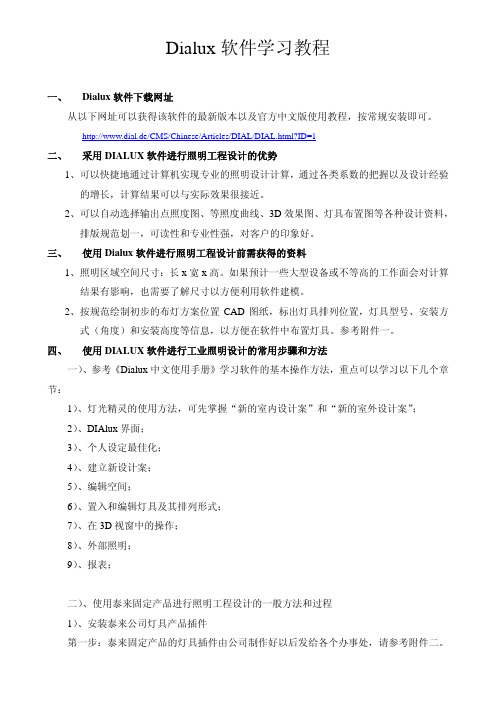
Dialux软件学习教程一、 Dialux软件下载网址从以下网址可以获得该软件的最新版本以及官方中文版使用教程,按常规安装即可。
http://www.dial.de/CMS/Chinese/Articles/DIAL/DIAL.html?ID=1二、 采用DIALUX软件进行照明工程设计的优势1、可以快捷地通过计算机实现专业的照明设计计算,通过各类系数的把握以及设计经验的增长,计算结果可以与实际效果很接近。
2、可以自动选择输出点照度图、等照度曲线、3D效果图、灯具布置图等各种设计资料,排版规范划一,可读性和专业性强,对客户的印象好。
三、 使用Dialux软件进行照明工程设计前需获得的资料1、照明区域空间尺寸:长x宽x高。
如果预计一些大型设备或不等高的工作面会对计算结果有影响,也需要了解尺寸以方便利用软件建模。
2、按规范绘制初步的布灯方案位置CAD图纸,标出灯具排列位置,灯具型号、安装方式(角度)和安装高度等信息,以方便在软件中布置灯具。
参考附件一。
四、 使用DIALUX软件进行工业照明设计的常用步骤和方法一)、参考《Dialux中文使用手册》学习软件的基本操作方法,重点可以学习以下几个章节:1)、灯光精灵的使用方法,可先掌握“新的室内设计案”和“新的室外设计案”;2)、DIAlux界面;3)、个人设定最佳化;4)、建立新设计案;5)、编辑空间;6)、置入和编辑灯具及其排列形式;7)、在3D视窗中的操作;8)、外部照明;9)、报表;二)、使用泰来固定产品进行照明工程设计的一般方法和过程1)、安装泰来公司灯具产品插件第一步:泰来固定产品的灯具插件由公司制作好以后发给各个办事处,请参考附件二。
随着产品的改进和更新,灯具插件也会不断更新。
将插件的文档存放在电脑的一个固定的文件夹里。
第二步:点击:\选择灯具\我的灯具库,出现以下对话框:第三步:依次选择:导入\插件存放的目录\插件文件名(需要在文件类型下拉框选择“所有文件”)\打开\确定,完成该灯具插件导入我的灯具库的操作。
照明设计软件DIALux初步教程

变灯具安装高度
改变此数值,软件 会自动根据照度要 求,改变灯具数量
另外两个选项卡2
添加灯具
灯具粘贴后,在 CAD视口中出现
灯具的效果
计算
点击“开始计算” 按钮,出现右面 的对话框
一般此对话框中的参数不需变动
•
计算后
计算前后报表图标对比
的文件夹内
贴材质的操作手法
材质文件的尺 寸在这里调整
贴完材质后的效果
将材质拖到需要粘 贴的家具的面上
(第五步)导入灯具
在这里指定存 放灯具文件的 文件夹
• 在左面图中位置选择 你的灯具文件夹
• 出现下面的视图
指定后的文件
夹名称出现在 横线的上方
在灯具文件的右键 菜单中选择“置入 DIALux设计案内”
在设计中添加灯具
此四个按钮为灯具排列的 不同形式,分别为“一盏 灯具”“直线排列”“矩 形排列”“圆形(圆弧) 排列”,后面呈灰色不可 选的按钮为“街道灯具布
置”按钮
点击灯具排列按钮后出现
的参数选项卡,在这里可 以修改光通量等参数
另外两个选项卡1
这些参数选项,根据灯 具排列方式不同而不同, 现在看到的是灯具“直
(1)“标准值”选项卡
此区域为室内设计的 预设值,即新建一个 室内空间时,如不调 整参数,包括空间尺 寸、反射系数、工作 面等参数,采用此数 值。 所有参数也可以在具 体的设计中修改
此处为室内照度的预设值。安 装多个灯具时(直线排列、区 域排列、灯具圆形排列),可 按此值自动给出灯具的数量
此处为室外照度的预 设值。安装多个灯具 时,可按此值自动给 出灯具的数量
DIALux初步教程
dialux教程
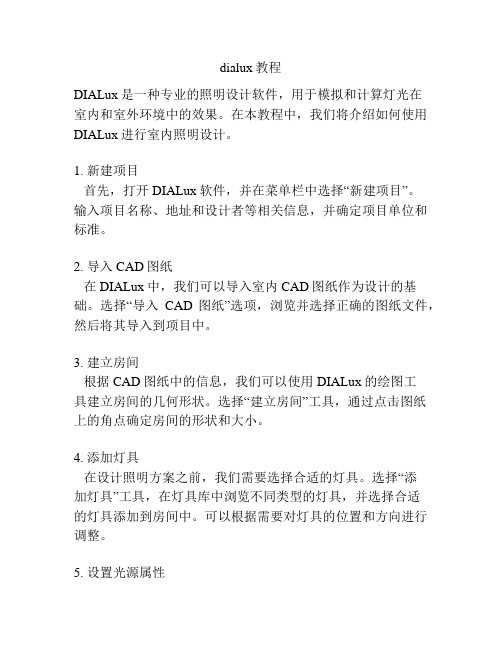
dialux教程DIALux是一种专业的照明设计软件,用于模拟和计算灯光在室内和室外环境中的效果。
在本教程中,我们将介绍如何使用DIALux进行室内照明设计。
1. 新建项目首先,打开DIALux软件,并在菜单栏中选择“新建项目”。
输入项目名称、地址和设计者等相关信息,并确定项目单位和标准。
2. 导入CAD图纸在DIALux中,我们可以导入室内CAD图纸作为设计的基础。
选择“导入CAD图纸”选项,浏览并选择正确的图纸文件,然后将其导入到项目中。
3. 建立房间根据CAD图纸中的信息,我们可以使用DIALux的绘图工具建立房间的几何形状。
选择“建立房间”工具,通过点击图纸上的角点确定房间的形状和大小。
4. 添加灯具在设计照明方案之前,我们需要选择合适的灯具。
选择“添加灯具”工具,在灯具库中浏览不同类型的灯具,并选择合适的灯具添加到房间中。
可以根据需要对灯具的位置和方向进行调整。
5. 设置光源属性选中灯具,然后在属性窗口中设置光源的属性,如光通量、功率、颜色温度等。
可以通过选择不同的灯具并设置不同的属性来模拟多样化的照明效果。
6. 照明计算在设计完成后,选择“计算”选项,DIALux会自动进行光照计算,并生成照明效果图和相关数据报告。
可以根据需要对计算结果进行调整和优化。
7. 导出结果最后,将设计结果导出为图像、PDF或其他格式,以便与客户和团队共享和讨论。
选择“导出”选项,并选择适当的文件格式和输出位置。
通过以上步骤,您可以使用DIALux进行室内照明设计,实现灯光的模拟和计算,为不同场景和需求提供合适的照明解决方案。
DIALux学习照明的建议与窍门
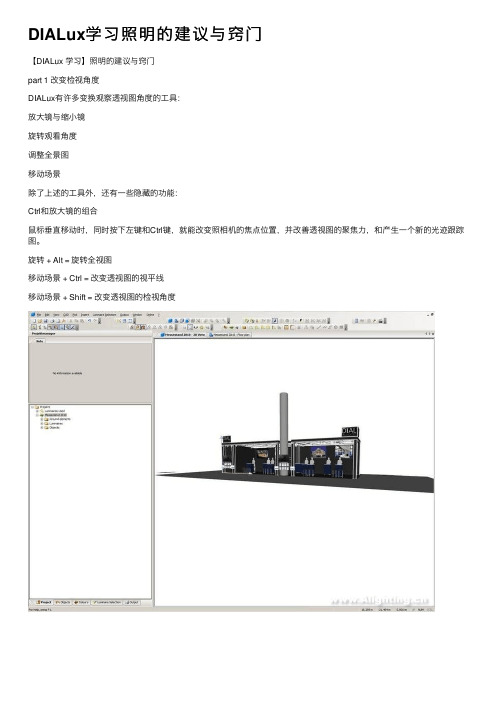
DIALux学习照明的建议与窍门【DIALux 学习】照明的建议与窍门part 1 改变检视⾓度DIALux有许多变换观察透视图⾓度的⼯具:放⼤镜与缩⼩镜旋转观看⾓度调整全景图移动场景除了上述的⼯具外,还有⼀些隐藏的功能:Ctrl和放⼤镜的组合⿏标垂直移动时,同时按下左键和Ctrl键,就能改变照相机的焦点位置,并改善透视图的聚焦⼒,和产⽣⼀个新的光迹跟踪图。
旋转 + Alt = 旋转全视图移动场景 + Ctrl = 改变透视图的视平线移动场景 + Shift = 改变透视图的检视⾓度part 2 设定维护计划⽅法⽤户可以决定简易的维护计划⽅法,或是根据DIN EN 12464 法规所规定的室内与户外增强版。
只要在软件内的设计案管理员中按下室内或户外符号按键就可以找到这个功能。
1. 「包括所有」的简易⽅法代表设计案中的所有灯具都套⽤同⼀个系数。
2. 增强版提供有更多的选项,例如:使⽤下拉菜单设定环境情况和维护区间详细说明单⼀灯具或灯具排列的维护区间。
使⽤CAD窗⼝的下拉菜单或直接从任务管理器选取灯具就可完成设定。
针对维护区间灯具、灯具种类、⼯作时间与灯泡种类都有⼀个预配组系统的选项,灯泡换修区间可⽤年份设定。
⽤户可以使⽤特定倍数值逐⼀计算每个灯具的维护系数(MPF)。
通过⼀个⾃动倍增器,输⼊空间表⾯维护系数(RSMF)、灯具维护系数(LMF)、灯泡维护系数(LLMF)和灯泡寿命系数(LSF)。
灯泡⼚商与空间⽤户应该会提供需要的数字。
输出报告可在任务管理员中找到,或将参数导出成为纯⽂本(RTF) ⽂件以便在其他软件中使⽤。
part 3 快速且简单的设定均⼀光⾊DIALux⽤户若在⼀个空间内使⽤不同的灯具时,常发现这些灯具有不同的光⾊。
但事,您只要依照下列步骤,就可以快速且便利地将所有灯具设定成统⼀光⾊。
⽤⿏标按下"颜⾊" 键,您会看到"光⾊" 的选项。
在名为"标准光源光谱" 的⼦活页夹中可以找到所有的光⾊。
DIALux_初学教程(中文版)
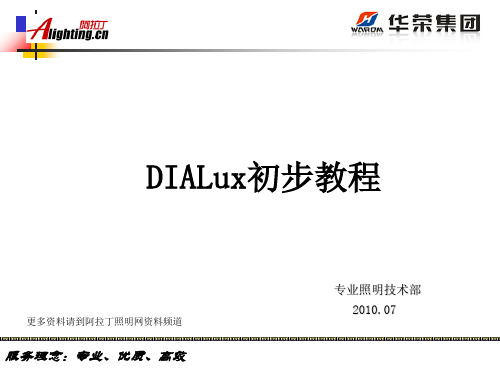
4 “报表”窗口
单击此处可添加华荣标志,添加的 图形文件出现在报表每页的右上方, 替换掉DIALux的字样。
更多资料请到阿拉丁照明网资料频道
服务理念:专业、优质、高效
选用的图标
5 “联系人”窗口
此选项卡的所有内容 会在生成的每页报表 的上方出现。在具体 的设计项目中也可修 改。
更多资料请到阿拉丁照明网资料频道
单击安装后显 示如下。
这些参数选项, 根据灯具排列方 式不同而不同, 现在看到的是灯 具“直线排列”
出现的选项
更多资料请到阿拉丁照明网资料频道
服务理念:专业、优质、高效
选择下拉菜单中“使 用者自定义”,可改
变灯具安装高度
改变此数值,软件 会自动根据照度要 求,改变灯具数量
更多资料请到阿拉丁照明网资料频道
计算前
这报表不 依赖于计 算结果
这些报表结果依赖 于计算结果。未计 算时图标的式样
更多资料请到阿拉丁照明网资料频道
服务理念:专业、优质、高效
计算后
计算后图标已改 变。前面的“√” 表示此报表在导 出的PDF文件中 存在。
更多资料请到阿拉丁照明网资料频道
服务理念:专业、优质、高效
红色勾选为报表 导出的内容。
确保此处被选中(有蓝 色底纹),才可以点击 生成PDF按钮。否则, 生成报表文件为单页。
双击某个报 表区,可进 行预览。
导出PDF报表
更多资料请到阿拉丁照明网资料频道
服务理念:专业、优质、高效
生成PDF文件按 钮
谢谢观赏!
更多资料请到阿拉丁照明网资料频道
服务理念:专业、优质、高效
DIALux初步教程
更多资料请到阿拉丁照明网资料频道
服务理念:专业、优质、高效
DIALux培训室内照明设计方法

灯具排列美学篇(四)
灯具排列美学篇(五)
第六部分 室内建筑元素照明
小区域照明方案A
小区域照明方案B
小区域照明方案C
小区域照明方案D
大区域照明方案A
大区域照明方案B
大区域照明方案C
3M墙面照明灯光
3M墙面照明灯光
3M墙面照明灯光
3M墙面照明灯光
3M墙面照明灯光
材质墙面照明灯光(一)
材质墙面照明灯光(二)
材质墙面照明灯光(三)
材质墙面照明灯光(四)
常规天花照明灯光(一)
常规天花照明灯光(二)
结构天花照明灯光(一)
结构天花照明灯光(二)
结构天花照明灯光(三)
结构天花照明灯光(四)
地面照明灯光(一)
地面照明灯光(二)
物体照明灯光(一)
物体照明灯光(二)
物体照明灯光(三)
第四部分 灯具运用篇
向下照明灯具
向下照明灯具
灯具截光角——眩光终结者
灯具截光角——眩光终结者
向下照明灯具(侧光 洗墙)
向下照明灯具(投射)
定向照明灯具
向上照明灯具
荧光灯支架
上下照明灯具
壁灯
第五部分 灯光布局要点
灯具排列美学篇(一)
灯具排列美学篇(二)
灯具排列美学篇(三)
DIALux培训室内照明设计方法
第一部分 照明史话
照明与地域的关系
照明的历史
初期的照明设计(一)
初期的照明设计(二)
第二部分 照明方式漫谈
The effect of rooms, areas and objects greatly depends on the type of lighting. This ranges from uniform washlighting through to highlighting and the projection of gobo images.
- 1、下载文档前请自行甄别文档内容的完整性,平台不提供额外的编辑、内容补充、找答案等附加服务。
- 2、"仅部分预览"的文档,不可在线预览部分如存在完整性等问题,可反馈申请退款(可完整预览的文档不适用该条件!)。
- 3、如文档侵犯您的权益,请联系客服反馈,我们会尽快为您处理(人工客服工作时间:9:00-18:30)。
在产品选型中选择 添加灯具
选择导入,添加我 司灯具插件
点击使用即可
选择灯具插件
创新 诚信 赢得尊重
在灯具一栏中选择 对应型号
灯具选型
创新 诚信 赢得尊重
灯具布置选择:单灯、 直线排列、区域排列、
灯具圆形排列等
选择灯具数量,调整起点终 点坐标来确定灯具的安装位 置,安装方式可以选择吸顶
添加桌子、椅子、沙发、柜子等家具。
创新 诚信 赢得尊重
选择颜色,在家具选项中选 择合适颜色,拖曳到家具上
家具颜色选择。
右键选中家具,变为红色 后,拖曳家具颜色
创新 诚信 赢得尊重
第三章 灯具布置
1、选择合适灯具,插入对应灯具插件。 2、确定安装数量、安装方式、安装位置。
点击选择灯具,在 我的灯具库内
公司名称等信息
在联系人一栏中 设计基本信息
创新 诚信 赢得尊重
灯具维护系数 的调整,一般
设定为0.8
对设计案封面 基本信息设定
报表字体线条、 字型大小调整, 工作面报表的 设定是否需要 显示灯具和画
出对象
设定完成后确 定即可
创新 诚信 赢得尊重
报表名称编辑、选择需要内 容如:设计案封面、摘要、 平面图、照明位置图、3D效 果图、伪色表现图、工作面 的等照度图、灰阶等照度图、
创新 诚信 赢得尊重
第一章 软件安装
一、下载安装 1、下载DIALux 4.11软件,登录Dialux官方网站下载 2、下载完成后,点击安装即可。
解压后的文件
创新 诚信 赢得尊重
第二章 模型建立
1、点击快捷方式图标打开软件 2、打开后,基本界面,点击室内照明设计,进入室内照明 设计部分,设置空间尺寸。
或使用者自定义高度
确定灯具的安装位置和安装方式
创新 诚信 赢得尊重
在排列选项中改变X、y、Z轴坐标来改变灯具的照射角度, 即实现侧壁安装时调整整排或者单灯照射点;另外在排
列中可选择灯具对称、灯具中心到中心点等 点击粘贴,即 可将灯具安装 至空间内
针对侧壁安装的灯具可调整X轴的角度来改变照射角度,-90 到90之间设定,可以根据情况设定。
点照度图等
在报表选项 中对打印内 容进行确认
创新 诚信 赢得尊重
报表另存为 PDF即可打印 报表,保存即
可
创新 诚信 赢得尊重
为达到良 好视觉效 果打印图
片
调整数值,确 定后进入自动 计算,保存图
片即可
创新 诚信 赢得尊重
第五章 图标意义诠释
1、摘要 2、照明位置图 3、3D效果图 4、伪色表现图 5、等照度图 6、点照度图
添加门、窗口、天窗 点击拖曳到相应位置
即可
单击对象在选项中选 择门窗
门窗添加
创新 诚信 赢得尊重
点击材质,根据门窗 的设定尺寸,设置材
质尺寸,数值一致
点击颜色,选择门窗 即可
门窗颜色设定
创新 诚信 赢得尊重
设置图像坐标来调整图像位置,设置尺寸来调 整图像大小,通过旋转来改变摆放方向
选择室内选型桌子、椅子等 家具,拖曳放入空间内
调整颜色、反射系数、 透明度、材料属性等
设置天花板材料
创新 诚信 赢得尊重
备选项,点击选择
点击天花板,选择右 侧对应颜色 可选择颜色按钮,设 置天花板风格
借助颜色按钮赋予材质颜色。
创新 诚信 赢得尊重
设置天花板规格尺寸、 反射系数等项目
设置天花板尺寸。地板、墙壁方法类似。
创新 诚信 赢得尊重
门窗尺寸、坐标的设 置
服
ห้องสมุดไป่ตู้
深圳市紫光照明技术有限公司
务 是 企 业 品 牌 的 生 命 和 灵
珍 惜 为 客 户 服 务 的 机 会
DIALux 4.11软件使用培训 室内部分入门篇
魂
创新 诚信 赢得尊重
引言
随着紫光照明品牌的逐步建立,对市场一线专业化技能要求 越来越高,运用照度计算公式测算照度的方法局限性越来越 突出,无法解决复杂的、要求精准度更高的办公照明区域。 同时DIALUX照明软件的设计优势明显,已经广泛得到客户、 设计院、照明生产厂家的认可,故我们需要借助DIALUX照明 设计软件,模拟照明,提高我们制作服务方案水平,值得在 各办事处加以推广。
进入户外照 明设计
进入道路照 明设计
创新 诚信 赢得尊重
此项为室内部分设 计,点击即可进入
室内设计
打开以往设计案
创新 诚信 赢得尊重
规则体只需设置长、宽、 高尺寸,插入坐标、确定
即可
单击确定,即完成 空间建立
根据绘制空间设计圆形 辅助线坐标和半径
创新 诚信 赢得尊重
若为不规则形状,则使 用辅助线:根据绘制图 形需要选择直线、折线 或圆,双击拖至编辑空
单击可以分别切换至3D视图、 平面图、侧视图、正视图
空间名称编辑、各种视图方式切换。
天花板材料与材质选 择
创新 诚信 赢得尊重
按按钮可旋转、移动、 放大缩小窗口,便于
观看设计图
单击室内空间1,对地板、 天花板、墙壁材料、材 质设置,点击工作面对 工作面高度进行设置
空间材质确定。
创新 诚信 赢得尊重
创新 诚信 赢得尊重
空间摘要图中 可以看出整体
照度情况
平均照度、最小照度、照度 均匀度以及工作面、地板、 天花板、墙壁参数均可开出
选择灯具基本信息 与总功率
创新 诚信 赢得尊重
查看灯具位置 及坐标
创新 诚信 赢得尊重
3D效果图形象生动反应空间情况
创新 诚信 赢得尊重
对照以下照度色卡可以清楚看 出各区域照度情况
创新 诚信 赢得尊重
点击视图中的显示配光 曲线分布即可查看光线 分布情况,用来检查照
射点设置是否合理
创新 诚信 赢得尊重
第四章 报表计算与打印
1、报表计算 2、一般设定 3、报表设定
在报表中选择开始 计算,会自动进行
照度计算
创新 诚信 赢得尊重
创新 诚信 赢得尊重
文件菜单键中设定下一 般选项单击,用于设置
创新 诚信 赢得尊重
通过等照度曲线查看 照度值情况
创新 诚信 赢得尊重
通过点照度图可以知 道空间范围内任何一
个地方照度情况
创新 诚信 赢得尊重
创新 诚信 赢得尊重
谢谢!
此课件下载可自行编辑修改,此课件供参考! 部分内容来源于网络,如有侵权请与我联系删除!
间区域
对于不规则体空间,可借助辅助线进行空间绘制,插入点沿辅 助线绘制。
创新 诚信 赢得尊重
只设置空间高度数值即 可
单击确定,即完成 空间建立
空间建立
若为特殊图形,按右键,选择 编辑空间,沿辅助线插入点, 直至整个空间形成圆形。插入
点越多,图形越圆
编辑空间名称,说 明可对空间进行介
绍
创新 诚信 赢得尊重
